

Pinyin jest niezbędny dla każdego, kto uczy się mówić po chińsku. Przekonasz się, że wolisz pisać w pinyin zamiast w tradycyjnym chińskim, ale standardowa angielska klawiatura QWERTY nie obsługuje wszystkich znaków tonowych, które musisz napisać poprawnie pinyin. Nie ma angielskiego układu klawiatury, który to robi. Rob Rohan opracował układ klawiatury, który pozwala ci trzymać się angielskiego układu QWERTY, ale wpisz pinyin ze znakami tonu
Klawiatura jest dostępna jako plik instalatora MSI, który możesz uruchomić, a on zainstaluje układ dla ciebie. Niestety wygląda na to, że plik MSI nie działa w systemie Windows 10. Możesz go wypróbować, ale jeśli nie uda się go zainstalować, musisz samodzielnie utworzyć klawiaturę. Na szczęście programista udostępnił plik źródłowy klawiatury i można go skompilować samodzielnie dla systemu Windows 10. Jest to niezwykle proste i wymaga tylko kilku aplikacji GUI.
Potrzebne sД… nastД™pujД…ce elementy;
Zainstaluj kreator ukЕ‚adu klawiatury Microsoft i uruchom go z prawami administratora. IdЕє do Plik> ZaЕ‚aduj plik ЕєrГіdЕ‚owy. W otwartym oknie dialogowym przejdЕє do folderu plikГіw ЕєrГіdЕ‚owych dla wyodrД™bnionej angielskiej klawiatury pinyin. WewnД…trz znajdziesz plik o nazwie "uspinyin.klc". Wybierz to. Spowoduje to zaЕ‚adowanie ukЕ‚adu w programie Microsoft Keyboard Layout Creator.
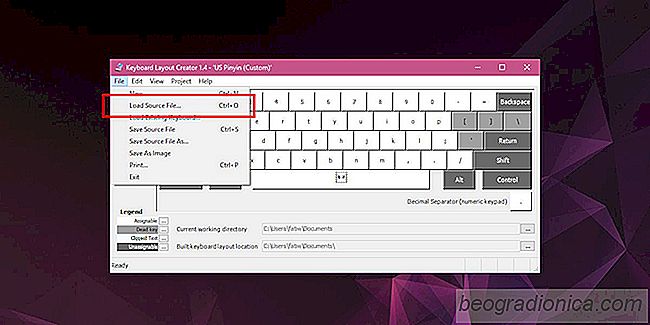
NastД™pnie przejdЕє do Project> Build DLL i Setup Package. Aplikacja zajmie siД™ wszystkim i zbuduje instalator MSI w twoim systemie. Po zakoЕ„czeniu otwГіrz folder, w ktГіrym jest zapisany instalator, i uruchom go. Spowoduje to instalacjД™ nowego ukЕ‚adu klawiatury.

Jak wyłączyć touchpad, gdy mysz jest podłączona w systemie Windows 10
Płytki dotykowe mają długą drogę od ich powstania. Tablety touchpad zwykle znajdują się na laptopach, ale Magic Touchpad firmy Apple to tylko jeden popularny przykład autonomicznego touchpada, z którego można korzystać niemal w każdym systemie. To powiedziawszy, mimo że touchpady obsługują tak wiele gestów, użytkownicy wciąż dołączają do niego mysz.

Jaka jest wersja systemu Windows 10 NarzД™dzie do tworzenia mediГіw?
Instalacja systemu Windows 10 jest najłatwiejsza niż kiedykolwiek, aby zainstalować dowolną wersję systemu Windows. Microsoft udostępnił system operacyjny wszystkim za pośrednictwem narzędzia Media Creation. Narzędzie może pobrać system Windows 10 i zaktualizować bieżący komputer, a także utworzyć nośnik instalacyjny.